A partir da comparação de dados de medição de cores, Prinect Color Toolbox calcula indicativos de qualidade, tais como parâmetros estatísticos de avaliações ΔE (Delta E). Os resultados são reproduzidos de modo claro em diferentes tabelas e diagramas e podem ser impressos para a documentação. Deste modo é possibilitada a criação de protocolos de qualidade, conforme exigido para empresas com certificação.
A função de impressão é chamada em todas as funções principais do programa através do menu "Arquivo > Imprimir". A janela de diálogo "Imprimir" é aberta, onde você pode optar por imprimir os gráficos e tabelas marcando a caixa de seleção correspondente. Além disso podem ser realizados ajustes para a encomenda (nome da encomenda e número da encomenda, número da folha e comentário)
Nota: A "Impressora de etiqueta (Dymo LabelWriter)" só pode ser selecionada na função de programa principal "Medir" (veja também Etiquetas a serem impressas ).
Com esta janela de diálogo se pode imprimir vários diagramas e tabelas ou etiquetas. A seleção e o conteúdo dos diagramas dependem da função principal do programa, a partir do qual se chama a função de impressão. Depois de selecionar os diagramas desejados e clicar em OK é gerada e exibida uma pré-visualização de impressão, que contém todos os diagramas, tabelas de valores, relatórios e protocolos em várias páginas consecutivas.
Na parte inferior da pré-visualização de impressão é exibido o número da página atual e o número total de páginas.
Acima do botão "Imprimir" (no canto inferior direito), você pode imprimir os gráficos e as tabelas em papel ou gravar em um arquivo para arquivamento, dependendo da escolha e da sua impressora. Com um programa adequado, tal como Adobe Acrobat, você pode criar, como seleção de impressora, um arquivo PDF em "Adobe PDF".
Com os ícones de seta no canto superior esquerdo você pode paginar para frente e para trás ou saltar para o início ou no final da pré-visualização de impressão.
No canto superior direito, você pode ver a visualização de impressão deste conjunto: página inteira ou seção, com os ícones de lupa aumentar ou diminuir, gradualmente, na lista ou escolher um fator pré-definido.
A função de impressão só está disponível se pelo menos um arquivo de valores de medição ou um perfil for carregado. Avaliações de qualidade de comparações (como p.ex. apresentações Report) são impressos com modelos em branco, se ao mesmo tempo não estiverem abertos dados de referência e dados de comparação. Os respectivos valores de medição do arquivo aberto estão listados na tabela correspondente.
Diagramas a serem impressos
A tabela a seguir mostra as opções nas seis funções principais do programa e que tipos de gráficos e tabelas podem ser impressos:
|
Diagramas/tabelas a serem impressas |
Medir |
Comparação |
Análise |
Gerar |
Editar |
Padrão de processo |
|---|---|---|---|---|---|---|
|
Certificado da qualidade da cor |
|
|
– |
|
– |
– |
|
Padrão de processo |
|
– |
– |
|
– |
|
|
Relatório de ganho do ponto |
|
|
– |
|
– |
– |
|
Zonas de tinta |
|
– |
– |
– |
– |
– |
|
Falha de tinta |
|
– |
– |
– |
– |
– |
|
Diagrama xy |
– |
|
– |
|
– |
– |
|
Diagrama ab |
– |
|
– |
|
– |
– |
|
Diagrama La/Lb |
– |
|
– |
|
– |
– |
|
Relatório ΔLab |
– |
|
– |
– |
– |
– |
|
Relatório CIE |
– |
|
– |
– |
– |
– |
|
Relatório Proof |
|
- |
– |
– |
– |
– |
|
Avaliação estática |
– |
|
– |
– |
– |
– |
|
Tabela de valores |
|
|
– |
|
– |
– |
|
Características do perfil |
– |
– |
– |
– |
– |
– |
|
Relatório da análise |
– |
– |
|
– |
– |
– |
|
Controle de tiragem conforme ISO 12647-2 |
– |
– |
|
– |
– |
– |
Por favor, observe as seguintes informações:
•Alguns diagramas podem ser impressos apenas se os dados correspondentes são carregados
•Na função principal do programa "Comparação" podem ser impressos alguns diagramas e tabelas, se dois conjuntos de dados, ou dois perfis ICC, tiverem sido abertos em "Análise" quando um conjunto de dados está aberto.
•Os diagramas xy,ab e La/Lb e a tabela de valores podem ser impressos apenas se os dados de medição estiverem disponíveis.
Ativando, se seleciona os diagramas e as tabelas que se deseja imprimir. Se selecionar o "Certificado de qualidade de cor", todos os diagramas e tabelas disponíveis são automaticamente impressos. Além disso, é gerada uma folha de rosto com as seguintes informações:
•uma figura da forma de teste usada ou do elemento de controle
•o/os nome(s) do(s) arquivo(s) carregado(s)
•Padrão de processo e tipo de papel utilizados
•sobre o método de medição
•sobre a encomenda/o cliente
Indicação: Observe o número de páginas ao imprimir o certificado de qualidade de cor ou a tabela de valores. Se todos os valores de medições de cores de uma forma de teste grande forem impressos, são, por exemplo, necessárias mais de 40 páginas DIN A4.
Número da encomenda, nome da encomenda, número da folha e comentário
É possível atribuir a cada diagrama ou a cada tabela, um número de encomenda, um nome de encomenda, um número de folha (se houver) e um comentário qualquer que pode ser imprimido juntamente. Para isto deverá ativar os campos de opção e digitar o texto desejado nos campos de entrada.
Se não entrar nada, mas selecionar os campos de seleção, são impressas linhas em branco, que poderá preencher mais tarde, por exemplo a manuscrito.
Com um DYMO LabelWriter conectado pode ser imprimido um relatório Proof em etiquetas, que então podem ser usadas para identificar os Proofs correspondentes. A impressora de etiqueta só pode ser selecionada na função de programa principal "Medir". Pré-condição é que tenha sido ajustado um padrão de processo Proof. No diálogo de impressão tem de ser selecionada a opção "Relatório Proof".
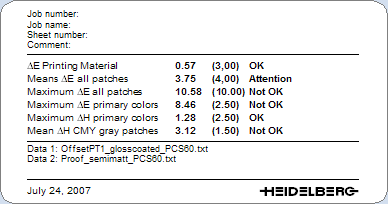
Indicação: Para imprimir, instale sempre o driver mais recente para o seu DYMO LabelWriter.
Os diagramas e tabelas de valores são impressos com o logotipo da Heidelberg na parte inferior direita.
Exemplo:

Há a possibilidade de imprimir as páginas sem o logotipo ou com o próprio logotipo.
Proceda da seguinte maneira:
1.Crie um arquivo no formato gif, jpg ou png, que contém o logotipo desejado.
A relação de página ideal para o logotipo é de 60:5.
2.Dê a este arquivo o nome de "ReportImage.png" (.jpg ou .png). Preste atenção às letras maiúsculas e minúsculas, "R" e "I" devem ser maiúsculas.
3.Copie o arquivo para esse site:
"<Unidade>:\Prinect Color Toolbox\Color Tool xx.0\settings\preference"
Na próxima vez será impresso ao invés do logotipo Heidelberg, o logotipo que selecionou. A imagem é dimensionada automaticamente.
Indicação: Se a imagem não puder ser carregada, aparece o logotipo da Heidelberg. Não será emitida nenhuma mensagem de erro. Se não desejar usar nenhum logotipo, crie um arquivo sem conteúdo, com um fundo branco.